word如何生成自动参考文献引用
发布时间:2017-03-06 10:23
相关话题
写论文时,参考文献有很多,在文中对照参考文献逐一引用是一件十分复杂繁琐的事情,并且参考文献的顺序发生变化,文中的引用也要逐个修改,下面让小编为你带来在Word中如何自动生成参考文献引用的方法。
word文献引用步骤如下:
01打开需要排版的论文,我们使用一篇参考文献尚未编号的论文为例
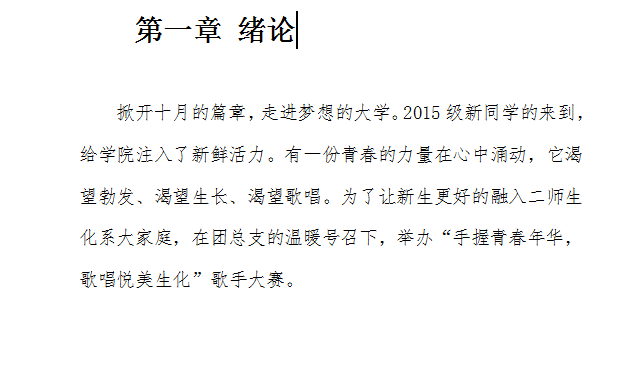
02首先对参考文献进行编号
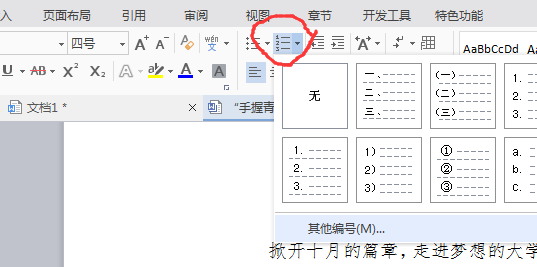
03然后将光标放到需要插入参考文献引用的位置,在Word的“插入”模块中选择“交叉引用”

04在弹出的对话框中,选择要引用的文献,备注:这里的“插入超链接”选项可以勾掉,就自动生成参考文献引用了
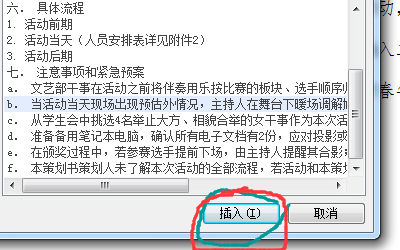
05复制好这些参考文献,然后在电脑上新建一个TXT文档,将复制的内容粘贴到文档内,这样我们能够去掉复制内容本身所带的格式。然后我们在TXT文档中对参考文献的格式进行一个微调就整理成功了

关于word文献引用的相关文章推荐:
1.word如何添加文献引用
2.word2013怎么插入和引用参考文献
3.word中如何加入引用文献

word如何生成自动参考文献引用的评论条评论